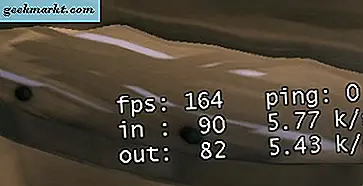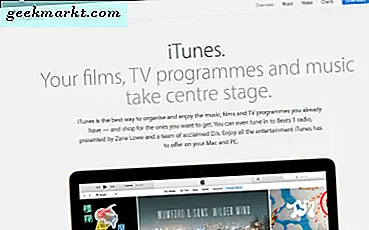Tamam kabul ediyorum, Başlık bir tıklama tuzağı. Ama eminim; zaman kazandıran bazı Gmail İpuçları Püf Noktalarını kullanabilirsiniz, Doğru!
Gmail gerekli bir kötülüktür; 15 yaşından büyük herkes bugünlerde Gmail'i kullanmak zorunda. Ama Gmail'i kullanırken biraz zaman kazanabilirseniz harika olmaz mıydı? Size iyi haber, kullanabileceğiniz birçok geçici çözüm var. Bu nedenle, bazı yararlı bilgilerin bir listesini derledim. GTD, Gmail için bir geçici çözüm.
1. Tek bir adresten birçok e-posta adresi oluşturun
Bu eski bir numara ama yine de bir cazibe gibi çalışıyor. Google diyor,
Gmail tanımıyornoktalar kullanıcı adları içindeki karakterler olarak, gerçek hedef adresini değiştirmeden noktaları bir Gmail adresine ekleyebilir veya buradan kaldırabilirsiniz; hepsi gelen kutunuza gider ve yalnızca sizin
Peki bu nokta operatörüyle ne yapabiliriz? Peki, bunu kullanabilirizboşluk nokta konumunu değiştirerek tek bir e-posta adresinden birçok e-posta adresi oluşturmak için.
Örneğin, bazı web sitelerinde [email protected] e-posta adresiyle bir hesap oluşturduğunuzu varsayalım. Şimdi bu numarayı kullanarak, e-posta adresinin herhangi bir yerine önce bunun gibi bir nokta ekleyerek başka bir hesap da oluşturabilirsiniz..[email protected]. Bu e-postaların her ikisi de diğer web siteleri tarafından farklı kabul edilir, ancak Gmail için bunlar birdir.
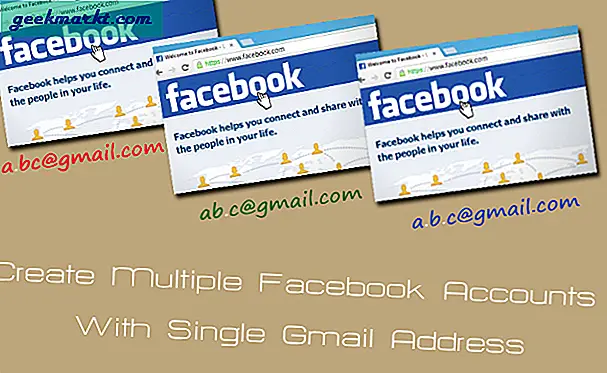
2. Gmail'e nasıl resim eklenir?
Bazen e-postanın gövdesine ek yerine resim eklemek isteyebilirsiniz. Bunun için, resmi bilgisayarınızdan oluşturulan posta penceresine sürükleyip bırakın. Görüntüyü yeniden boyutlandırmak için imlecinizi kenarlarına getirin ve yeniden boyutlandırma simgesine dönüşecektir.
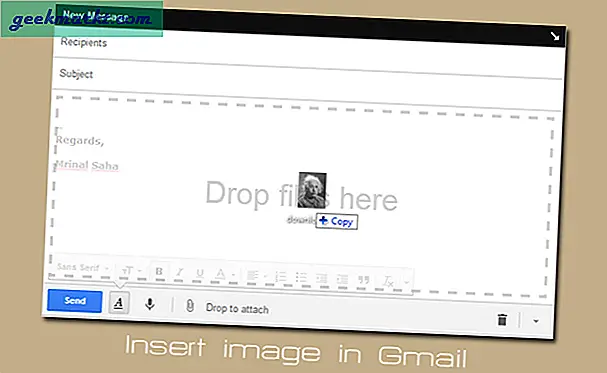
3. Klavye kısayollarını kullanın ve zamandan tasarruf edin
Klavye kısayolları, görevi hızlı bir şekilde tamamlamanın en etkili yoludur, ancak çoğumuz varsayılan olarak KAPALI olduklarından bunları bilmiyoruz. Bu nedenle bunları kullanmak için yapmanız gerekenleronları etkinleştir ilk önce ayarlardan.
Liste büyük olsa da, işte en kullanışlı olanlardan bazıları.
- c - yeni posta oluştur (yeni pencere açmak için üst karakter + c tuşlarına basın)
- j - önceki postaya git
- k - sonraki postaya git
- x- bir mesaj seçmek için
- Enter - seçili mesajı açmak için
- Geri al - seçili mesajdan çıkmak için
- r - Yanıtla
- #- silmek
- gi - gelen kutusuna git
- /- aramak
4. Artık ihtiyacınız olmayan büyük eki silin
Google, 15 GB ücretsiz bulut alanı sunmaktadır.paylaşılan Gmail ve Google Drive arasında. Bundan sonra ödemeniz gerekecek. Ortalama kullanıcılar için yeterli olsa da, bir avans 15 GB'tan fazlasına ihtiyaç duyabilir.
Yer açmak için 100'lerce küçük e-postayı silmek yerine, daha büyük ekleri olan birkaç e-postayı silmek daha iyidir. Bunu yapmak için arama kutusuna yazınboyut: 10MB ve 10 MB'den büyük tüm dosyaları gösterecektir.
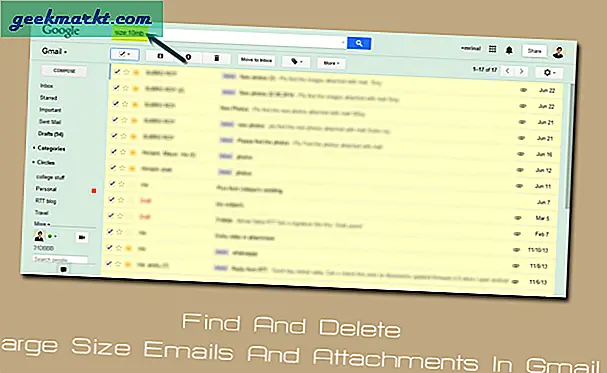
5. 50 Piksellik Reklamla doldurulmuş Web Kliplerini devre dışı bırakın
Başlangıçta, Web Klipleri en sevdiğiniz RSS beslemelerini eklemek için tanıtıldı, ancak varsayılan olarak en fazla 50 piksellik bir reklam. Ancak Google, beğenmezseniz devre dışı bırakmanız için size bir yol sunar. Bunu yapmak içinDişli -> Ayarlar -> Web Klipleri veişareti kaldırmak kutu.
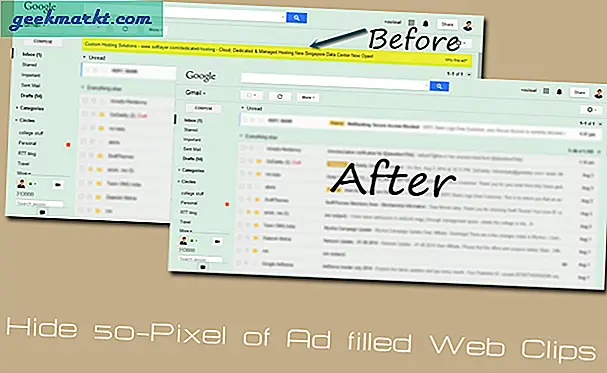
Bu nedenle, bir hesaptan diğerine geçmek için sadece sayıları değiştirin.
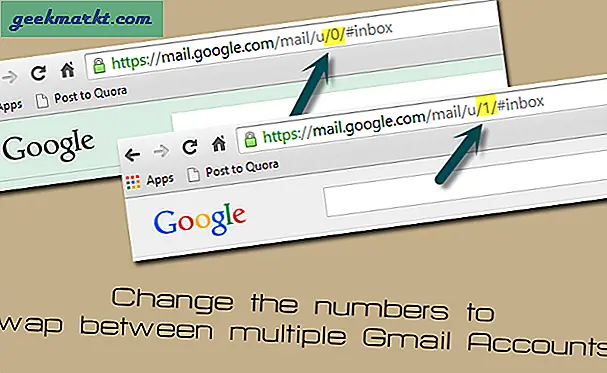
7. Gmail'de bir profesyonel gibi arama yapın
Operatörleri kullanarak Gmail aramasını büyük ölçüde hassaslaştırabilirsiniz. İşte bunlardan birkaç örnek.
- Yazıyordosya adı: pdf Gmail arama çubuğunda, size bir PDF veya DOC eki verecektir.
- newer_than: 10d son on gün içinde gönderilen iletileri bulur.
Tüm liste burada
8. Gmail Labs
Gmail, Gmail labs olarak bilinen bazı gelişmiş deneysel özellikler sunar. Ancak beta aşamasında oldukları için Google,değişiklik, kırmak veyakaybolmak her zaman. Ancak nadiren olur.
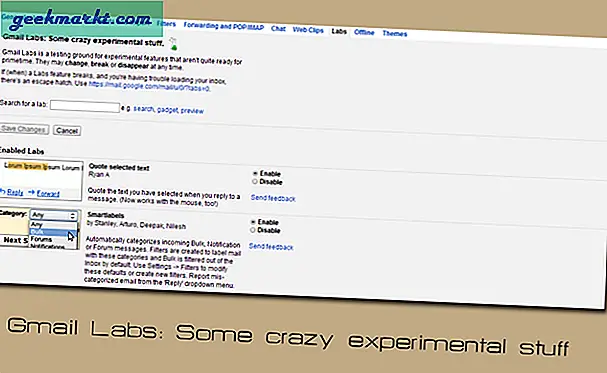
- Yanıtta belirli bir metni alıntılayınYanıtta belirli bir metinden alıntı yapmak için, Gmail ayarlarınız> Labs> bölümüne gidin.Etkin Seçili metin seçeneklerinden alıntı yapın. ŞimdiCevaplamak istediğiniz metni seçin ve ardından r tuşuna basın. Bu yalnızca belirli bir metni alıntılayacaktır.
- Okunmamış Mesaj SimgesiKaç tane okunmamış e-postanız olduğunu sekmenizin simgesine hızlı bir bakışta görmenizi sağlar
- Hazır YanıtE-posta şablonları oluşturmanızı ve kaydetmenizi sağlar.
- Tümüne Varsayılan YanıtTümünü yanıtlamak için kullanabileceğiniz bir şablon oluşturmanıza izin verir.
- Göndermeyi Geri AlGönder düğmesine bastıktan sonra Gmail'inizi iptal etmenizi sağlayan en popüler özellik.
9. Oturumu Uzaktan Kapatın
Gmail'i her yerde, hatta bazen halka açık bilgisayarlarda veya arkadaşımızın akıllı telefonunda bile kullanmamız gerekiyor. Peki ya çıkış yapmayı unutursak? Endişelenmenize gerek yok, Gmail, mevcut Oturum açma bölümünüzden uzaktan çıkış yapmanızı sağlayan bu özelliğe sahiptir. Bu seçeneği etkinleştirmek için gelen kutunuzun en altına kaydırın ve orada "Son hesap etkinliği" bağlantısını göreceksiniz, buna tıklayın ve istediğiniz değişiklikleri yapabileceğiniz yeni bir açılır pencere açılacaktır.